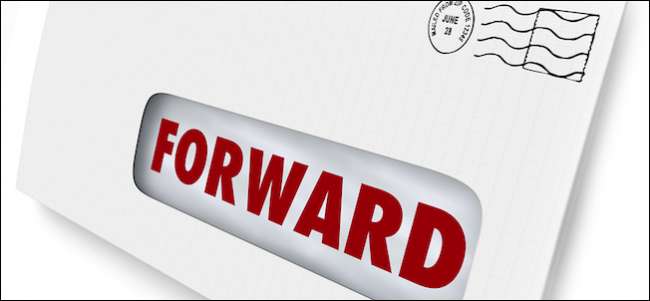
Περιγράψαμε προηγουμένως πώς να ρυθμίσετε την προώθηση κειμένου από το iPhone σας σε iPad ή Mac . Είναι ένα εξαιρετικό χαρακτηριστικό, αν και αργότερα συνειδητοποιήσαμε ότι μπορεί να μην λειτουργεί όπως αναμενόταν. Ευτυχώς, υπάρχει μια γρήγορη επιδιόρθωση που μπορείτε να χρησιμοποιήσετε για να την ενεργοποιήσετε και να λειτουργήσει σωστά.
Κανονικά, όταν ρυθμίζετε την προώθηση κειμένου από το iPhone σας στο Mac ή στο iPad σας, θα το ενεργοποιήσετε στο iPhone σας για τη συσκευή ή τις συσκευές στις οποίες θέλετε να λαμβάνετε κείμενα στον πελάτη Μηνύματα.
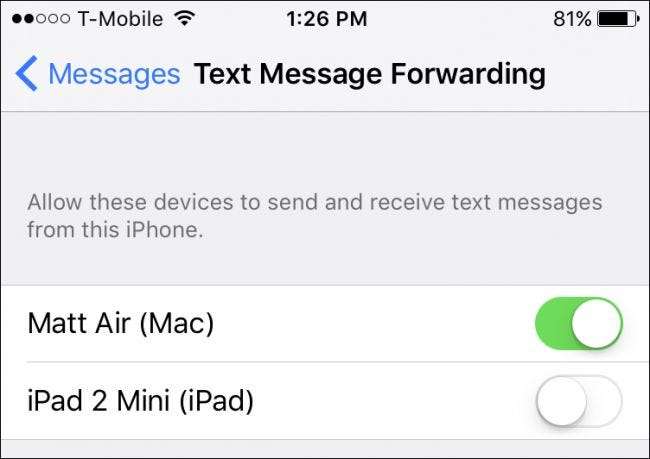
Αυτό που πρέπει να συμβεί στη συνέχεια είναι η συσκευή στην οποία τη ρυθμίζετε, θα εμφανίσει έναν κωδικό, τον οποίο στη συνέχεια θα πληκτρολογήσετε στο iPhone σας για να επιβεβαιώσετε ότι θέλετε πραγματικά να τον ρυθμίσετε.
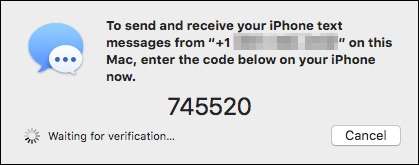
Αυτό, ωστόσο, μπορεί να μην συμβαίνει πάντα. Μερικές φορές ενδέχεται να ενεργοποιήσετε μια συσκευή και δεν αποκρίνεται με κωδικό. Εάν συμβεί αυτό, πρέπει να κάνετε.
Διόρθωση προώθησης κειμένου στο iPad σας
Εάν προσπαθήσετε να ρυθμίσετε την προώθηση κειμένου στο iPad σας και η συσκευή δεν αποκρίνεται με κωδικό, ανοίξτε τις Ρυθμίσεις και πατήστε "Μηνύματα". Κάντε κύλιση προς τα κάτω στο "Αποστολή και λήψη" και πατήστε το για να ανοίξει
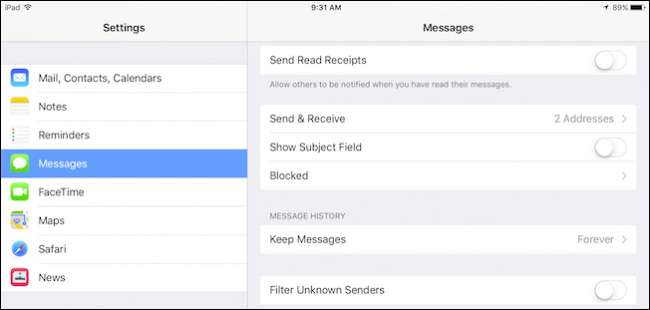
Στις ρυθμίσεις Μηνυμάτων θα δείτε δύο κατηγορίες επιλογών, "Μπορείτε να προσεγγίσετε το iMessage At" και "Έναρξη νέας συνομιλίας από". Βεβαιωθείτε ότι έχετε επιλέξει τον αριθμό τηλεφώνου σας, δηλαδή τον αριθμό του iPhone σας.
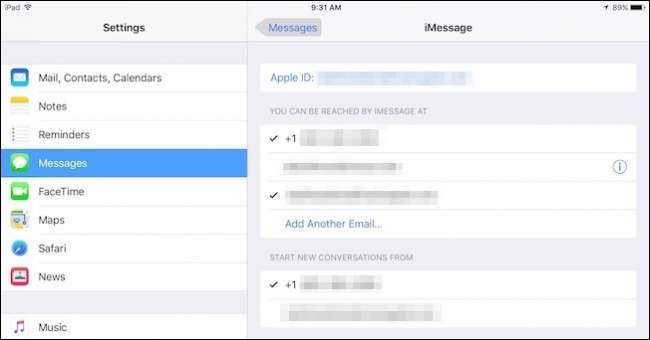
Τώρα θα πρέπει να μπορείτε να ρυθμίσετε την προώθηση κειμένου στο iPad σας χωρίς κανένα πρόβλημα.
Διόρθωση προώθησης κειμένου στο Mac σας
Εάν αντιμετωπίζετε παρόμοιο πρόβλημα στο Mac σας, τότε πρέπει να ερευνήσετε τις ρυθμίσεις του Messages για να το διορθώσετε.
Αρχικά, ανοίξτε τα Μηνύματα και μετά ανοίξτε τις Προτιμήσεις, είτε κάνοντας κλικ στο μενού "Μηνύματα" είτε χρησιμοποιώντας τη συντόμευση πληκτρολογίου "Command +,". Μόλις αποκτήσετε πρόσβαση στις προτιμήσεις, κάντε κλικ στην καρτέλα "Λογαριασμοί". Στο αριστερό παράθυρο, κάντε κλικ στην επιλογή iMessage και όπως στο iPad, θα δείτε την επιλογή ενεργοποίησης του αριθμού τηλεφώνου σας.
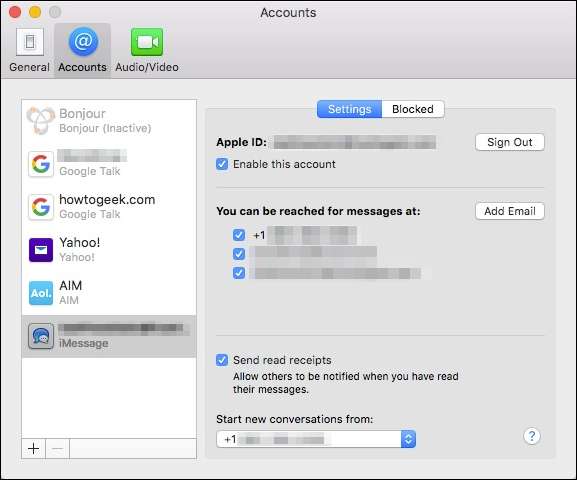
Μόλις το κάνετε αυτό, θα πρέπει να μπορείτε να ρυθμίσετε γρήγορα την προώθηση κειμένου στο Mac σας όπως περιγράφεται στο προηγουμένως αναφερθέν άρθρο .
Εάν έχετε οποιεσδήποτε ερωτήσεις ή σχόλια που θέλετε να συνεισφέρετε, αφήστε τα στο φόρουμ συζήτησης. Χαιρετίζουμε τα σχόλιά σας.







